

By ネイサンE.マルパス, Last updated: August 27, 2019
スマートフォンは、最初に登場したのはIBMが作成したSimon Personal Communicatorでした。
電話をかけたり受信したりする以外に、電子メール、ファックス、携帯電話のページを送受信できるタッチスクリーンデバイス。 しかし、「スマートフォン」という言葉は、1995年までに普及しました。
それ以来、人々はコミュニケーションのためだけでなく、他の多くの用途のためにデバイスに目を向けてきた多くの開発が行われてきました。
デバイスのすべての技術的進歩に伴い、ユーザーとして、貴重なファイルやデータを蓄積しています。 しかし、デバイスが誤動作したり、最悪のシナリオが盗まれたりするような場合は、どれほど注意を払っても問題ありません。
すべてのコンテンツに何が起こるかについては、セキュリティの問題があります。 これがバックアップの役割です。 これは、ユーザに貴重なコンテンツを保護し、デバイスに起こる不幸な出来事があったとしても、その中のすべてのデータを回復する方法があるような方法で保護します。
この記事では、人々が使用するいくつかのバックアップアプリケーションがあることがわかります。 何があるか調べる お客様のニーズに最適なアンドロイドバックアップアプリ.
Part 1:人気のあるバックアップアプリは、Androidユーザーに最適ですPart 2:なぜFoneDogツールキット - Androidデータのバックアップと復元が最適な選択ですかパート3:結論ビデオガイド
人々はまた読むサムスンのバックアップのための最高のソフトウェアAndroidデバイスでのデータのバックアップと復元
このアプリは名前のとおり、ユーザーがApps、連絡先、メッセージのバックアップを作成できるようにします。 Googleドライブに保存するか、SDカードに保存するようにパスを変更して、必要なときに簡単に復元できるようにすることができます。
自動バックアップを行うように設定することもできます。定期的に実行することを忘れても、データを失うことについてあまり心配する必要はありません。 しかし、それはアプリのデータと設定のバックアップを許可していません。
根っこの電話ユーザーの場合、このアプリは最高と見なされます。 Android版の早期リリース以来ずっとずっとあり、最近のAndroid版でもまだ動作しています。
無料版と有料版があり、どちらも広告なしです。 唯一の違いは、プレミアムバージョンを購入したときに自動バックアップを設定できることです。
これは、Androidのバックアップと復元用に最近リリースされたアプリです。 ユーザーは自分のバックアップを自分のSDに保存するか、直接自分のコンピュータに保存するかを選択できます。
クラウドストレージ(Googleドライブ)にデータをアップロードできるような追加機能を追加するには、Dropboxをプレミアムバージョンにアップグレードするだけです。
このアプリが人気を集めているのは、高速バックアッププロセスであり、ワンタップでAPKファイルを他のユーザーと共有する機能です。 また、双方の電話録音を録音してバックアップすることもできます。
ただし、サードパーティのツールからアクセスする重要なブックマークがある場合、Superバックアップではその情報をバックアップおよび復元することはできません。
Android搭載のユーザーは、このアプリケーションがかなり異なることがわかります。これは、On the Go(OTG)USBデバイスでバックアップと復元機能を使用できるようにしているためです。 いつも出ている人には便利です。
ユーザーは、クラウドストレージを使用するためにプレミアムバージョンにアップグレードすると、100MBを許可するだけでなく、クラウドストレージからバックアップされたデータを復元することが難しいことに気づいています。 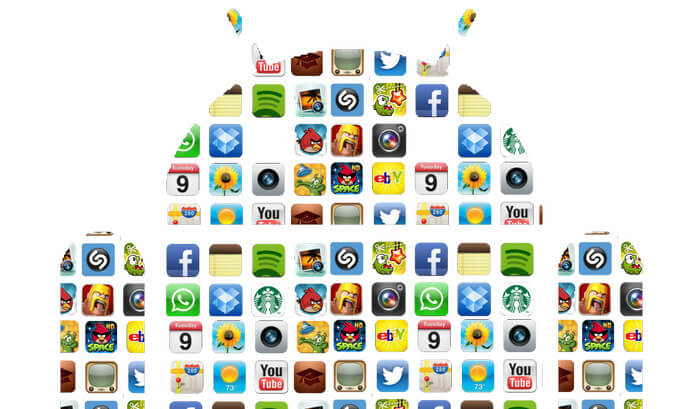
お客様のデバイスに保存されている非常に多くのものがあれば、お客様が本当に必要としているものの大半ではなくても、安全を保つ方法があることが不可欠です。
お客様の娘の最初の笑顔の写真、お客様の息子の最初のサッカーゲームの練習のビデオ、またはお客様の上司からお客様に送られた契約は、お客様が昇進したと言っているかもしれません。
当社のデバイスは単にコミュニケーション手段ではなく、重要なデータのバックアップと復元を目的にアプリが開発された理由です。 ザ Androidのツールキット によって開発されました FoneDog そこにあるものの大部分を上回るデータバックアップとリストア機能を備えています。
これにより、ファイルやアプリケーションのバックアップだけに制限されず、アプリデータも含められます。 また、実際にどのファイルを保持したいのかを確認するために、ファイルをプレビューすることもできます。
それは 180以上 アンドロイドデバイス。 ツールキットは安全で使いやすいので、データの消失や既存のものの上書きを心配する必要はありません。
Android Dataのバックアップと復元機能のすべての機能を楽しむための簡単な手順に従ってください。
インストールプロセスを完了したら、Toolkitを起動します。 (ツールキットを使用している間は他のバックアップアプリやツールが実行されていないことが重要です)

デバイスを完全に接続する前に(正常で元のUSBケーブルを使用していることを確認してください)、 「Android Daraのバックアップと復元」.
USBデバッグを許可するように求められます。 これは、アプリケーションがUSB経由でコピーされることを許可していることを意味します(Android OSバージョン4.0以降に適用可能)。 クリック "OK".
ツールキットはデバイスを自動的に検出し、オプションを表示します 「デバイスデータバックアップ」 それを選択する必要があります。
これで、バックアップに使用可能なすべてのデータがデフォルトでチェックオフされますが、ツールキットの優れた点は、バックアップするファイルをフィルタ処理できることです。
これは貴重なデータを選択する能力を与え、プロセスの完了待ち時間が短縮されるようにするものではありません(いくつかのストレージスペースを解放することもできます。より長く使用されたり、重要になります。 
ツールキットのAndroidバックアップ機能に関するもう1つの便利な点は、すべてのデータがデータ型で分類されていることです。
それはお客様がお客様が必要とするファイルを見直すことがより簡単になることを意味します、それはお客様のメッセージのお客様のメッセージの少数のSMSまたはたくさんの全体または単一の写真かもしれません。
お客様の選択を確定したら、ただクリックしてください "開始" 実際のバックアッププロセスを開始します。 今はサイズによっては完了までに数分かかるかもしれませんが、他のバックアップアプリとは違い、それほど時間がかかりません。
重要なお知らせ: "暗号化" お客様のファイル。 これは特に、他人にアクセスさせたくないプライベートな情報や機密情報がある場合には、別のセキュリティ層を追加します。 下のバックアップのデータタイプを選択するページでは、ファイルを暗号化するためのチェックボックスがあります。 
バックアップがファイルのサイズで完了すると、最後のページに表示されます。バックアップに含まれていたアイテムの数と含まれなかったものがあるかどうかが表示されます。
お客様はただクリックするだけです "OK" それが完了した後、または別のデバイスに復元することを選択します(デフォルトでは、バックアップされたファイルはPCに直接保存されます)。 
復元を行う必要がある場合は、次の2つの簡単な手順に従います。
ステップ1:クリック後 "OK" お客様はお客様のバックアップファイルの内容のより詳細なビューを持つページに移動されます。
オプションも表示されます 「デバイスデータのリストア」。 ツールキットによって作成されたすべてのバックアップファイルが表示され、デフォルトで最後に作成されたファイルが最初に表示されます。 
ステップ2:復元するバックアップファイルをクリックすると、コンテンツの詳細が表示されます。以前と同じように、タイプ別に分類されます。
このプロセスのこの部分では、転送するデータタイプを選択するだけです。 お客様が選択したことを確信したら "リストア"。 お客様の選択をもう一度確認するよう求められますので、 "OK" 続行します。 
重要な注意:バックアップ処理中であるか復元を完了中であっても、エラーや複雑さを避けるために、Androidデバイスを切断したり、他のタスクを実行したりしないでください。 
非常に多くのアプリがあり、重要なファイルすべてにアクセスできるようにバックアップを作成してデータを保護する機能を提供しています。
しかし、お客様はお客様が探している結果を実際にお客様に与えるだろうと自分自身に尋ねなければなりません。 ザ FoneDogツールキット 他の人が提供するものよりも多くをお客様に与えることで、そこで最高の存在となります 成功率100% お客様がそれを使用するたびに評価してください。
今日ダウンロードし、他の人が驚いていることを体験してください。
コメント
コメント
人気記事
/
面白いDULL
/
SIMPLE難しい
ありがとうございました! ここにあなたの選択があります:
Excellent
評価: 4.7 / 5 (に基づく 75 評価数)